У цьому блозі я збираюся пояснити, як поділитися своїми фотографіями з друзями в Google Photos.
Немає сумніву в тому, що Google є найкращою пошуковою системою світового класу. Серед багатьох сайтів для обміну фотографіями не здається, що Google можна використовувати для зберігання фотографій. Насправді, багато людей навіть не знають про обмін зображеннями з Google.
На ваш подив, Google дуже легко зберігає зображення та ділиться ними. Ви можете легко зберігати та зберігати резервні копії своїх фотографій на Google Диску та ділитися нею з ким завгодно.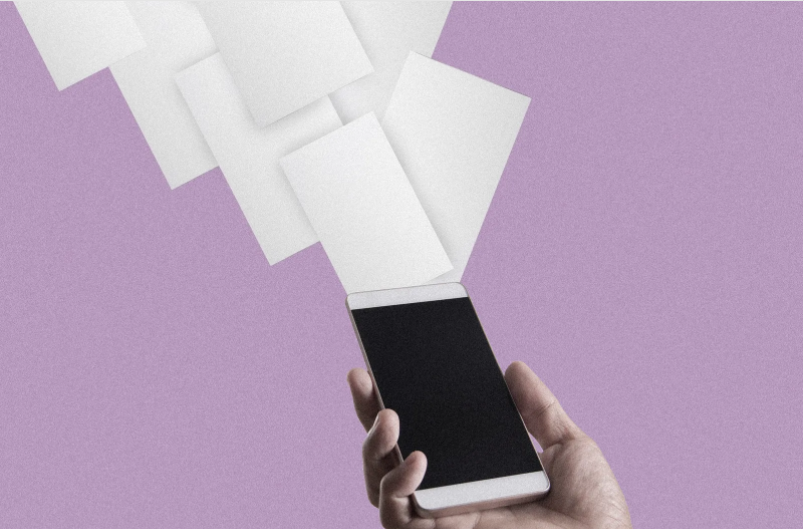
Людина, з якою ви ділитеся своїми фотографіями, має бути користувачем Gmail, інакше вам доведеться створити посилання, які можна надіслати будь-кому поштою.
По суті, Google випустив цю функцію, щоб конкурувати з популярним Apple iCloud Photo Sharing. Підсвічуванням, яке відрізняє його від обміну фотографіями iCloud, є те, що версія для обміну фотографіями Google доступна для всіх iOS, Android та Інтернету.
Коротше кажучи, це багатозадачний режим, тоді як Apple обмежується лише iOS та OS X. Давайте обговоримо детально про Як зберігати та ділитися зображеннями за допомогою Google Photos.
Основи
Найкраще у зберіганні ваших фотографій у Google Photos – це те, що навіть якщо ви схильні втратити телефон, завжди буде постійна резервна копія ваших фотографій у Google Диск. Подивіться на деякі інші функції:
- Щоб користуватися цією службою, вам потрібен обліковий запис Google, оскільки розділ «Фотографії» Google міститься на Google Диску. Коли у вас є обліковий запис Gmail, ви автоматично отримуєте доступ до свого облікового запису Google Drive.
- Окрім настільних комп’ютерів і ноутбуків, сервіс Google Photo можна оцінити навіть на мобільному пристрої за допомогою програми Google+ на смартфоні. Таким чином, ви можете легко завантажувати відео за допомогою смартфона в Google Photos і насолоджуватися зручністю.
- Ви також можете редагувати свої фотографії в Google Фото за допомогою різних доступних варіантів редагування.
- Якщо ви дуже турбуєтеся про свою безпеку, ви можете назавжди вимкнути параметр спільного доступу. Натисніть стрілку вниз з правого краю поля «Кому». З’являться два варіанти – Вимкнути коментарі та Вимкнути повторні публікації. Увімкніть або вимкніть це, якщо потрібно.
Додавання фотографій
Додавання фотографій на ваш Google Диск – проста концепція. Все, що вам потрібно мати, це a Google рахунок. Просто увійдіть і виконайте ці кроки для додавання фотографій:
- Щоб створити новий спільний альбом, натисніть значок «+» у верхньому правому куті.
- Виберіть фотографії або відео, якими хочете поділитися.
- Тепер назвіть свій альбом і натисніть Поділитися.
- Якщо ви хочете, щоб люди додавали власний вміст до альбому, відповідно змініть налаштування.
- Тепер, якщо у людини, з якою ви хочете поділитися, немає облікового запису Google, ви завжди можете надіслати посилання, за яким він зможе переглянути альбом і навіть завантажити фотографії.
Обмін цілими альбомами
У день, коли Google запустив цю нову функцію, вона завоювала серця по всьому світу. За допомогою цієї функції тепер ви можете створити альбом і поділитися ним з кількома людьми, яким захочете. Дивіться приклад Як поділитися альбомом у Google Photos.
Припустимо, ви пішли грати футбольний матч. Всього було 15 осіб. Ви створили альбом під назвою Football Match і додали до нього всі зроблені фотографії.
Тепер ви ділитеся цим альбомом з усіма 15 людьми, і вони можуть ділитися фотографіями, які вони зробили з однієї події, і кожен може бачити їх усі в одному місці.
Зберігання Google Фото через додаток
Натискання фотографій за допомогою смартфонів сьогодні є поширеним явищем. Тому зручно завантажувати фотографії лише через смартфони, а не з ноутбуків і настільних комп’ютерів. Ви можете легко зробити це за допомогою програми Google+.
Зазвичай на смартфонах Android програма Google+ встановлюється автоматично, але ви завжди можете встановити її з магазину Google Play, якщо ні.
- Якщо додаток не встановлено, завантажте його. Користувачі Apple заходять в App Store і шукають «Google Photos». Тепер завантажте необхідну програму та встановіть її.
- На сторінці Google Диска виберіть "Фотографії" в меню ліворуч на екрані.
- Торкніться «Почати» та виберіть обліковий запис Google для використання з програмою.
- Просто увімкніть автоматичне резервне копіювання. Автоматичне резервне копіювання зберігає всі ваші фотографії та відео приватно у вашому обліковому записі Google+, щоб ви ніколи не втратили їх.
- Ви навіть можете вибрати одну фотографію як обкладинку альбому. Додайте підписи до всіх фотографій, якщо хочете, і натисніть Готово, коли всі фотографії будуть завантажені.
- Google виявить обличчя на ваших фотографіях і попросить вас позначити людей із ваших контактів Google.
- Тепер додайте фотографії за допомогою методу, зазначеного вище, якщо хочете, ви також можете поділитися фотографіями зі своїми колами Google+. Знову й знову з’являтиметься можливість поділитися своїми фотографіями, коли ви їх завантажите, виберіть її.
- Ви можете редагувати альбом. Щоб змінити назву альбому, клацніть піктограму ручки поруч із ним.
- Ви також можете вибрати для редагування фотографій. Ви можете обрізати, повернути або застосувати фільтр фотографій і завжди повертатися до вихідної фотографії, якщо вам потрібно.
І це все! Процес відносно простіший і його легше виконувати, коли ви зрозумієте всю концепцію.
Швидкі посилання
- Топ найкращих ноутбуків до 800 доларів
- Найкращі смартфони до 8000 INR
- Топ найкращих ноутбуків для малювання
Висновок: - Як поділитися своїми фотографіями з друзями в Google Photos?
Це все про обмін фотографіями через Google. Якщо ви не хочете ділитися фотографіями, ви завжди можете зберегти їх для приватної резервної копії.
Однією з основних функцій, яких не вистачає під час обміну фотографіями в Google, є те, що ви не можете робити підписи, коментувати або ставити лайк до речей, якими ділитеся чи бачите. Крім того, ви можете додавати свої фотографії лише в хронологічному порядку, тобто фотографії впорядковуються в тому порядку, в якому вони відбулися, а не коли ви їх завантажили.
Таким чином, ці проблеми зберігаються з обміном фотографіями в Google, і, безсумнівно, це велика перешкода. Але якщо Google вирішує свої проблеми, програма Google для обміну фотографіями має бути програмою номер один для обміну фотографіями, доступною для всіх користувачів.
Визначте людей, з якими ви поділитеся своїми фотографіями, і насолоджуйтеся найкращим використанням цієї служби Google для обміну фотографіями.
